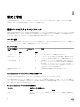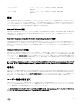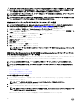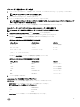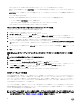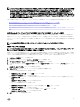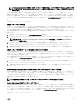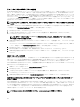Users Guide
メモ: IT Assistant が Server Administrator を実行しているシステムからの管理情報を取得するには、IT Assistant が使用
するコミュニティ名が
Server Administrator を実行しているシステムのコミュニティ名と一致する必要があります。IT
Assistant が Server Administrator を実行中のシステムで情報を変更するか、またはアクションを実行するには、IT
Assistant で使用しているコミュニティ名が Server Administrator を実行中のシステムで設定操作を許可するコミュニ
ティ名と一致する必要があります。IT Assistant が Server Administrator を実行中のシステムからトラップ(非同期イベ
ント通知
)を受け取るには、Server Administrator を実行中のシステムが、IT Assistant を実行中のシステムにトラップ
を送信するよう設定する必要があります。
以下の手順は、対応している各オペレーティングシステムで SNMP エージェントを設定する方法を説明しています。
• Microsoft Windows オペレーティングシステム環境のシステムでの SNMP エージェントの設定
• 対応 Red Hat Enterprise Linux 環境のシステムでの SNMP エージェントの設定
• 対応 SUSE Linux Enterprise Server が実行されるシステムでの SNMP エージェントの設定
• 対応 VMware ESXi 5.X および ESXi 6.X オペレーティングシステムが実行されるシステムにおける SNMP エージェントの
設定
対応 Windows オペレーティングシステムが稼動するシステムでの SNMP エージェントの設定
Server Administrator は、Windows SNMP エージェントが提供する SNMP サービスを使用します。コミュニティ名を変更し、
管理ステーションにトラップを送信するように SNMP エージェントを設定することができます。IT Assistant などの管理ア
プリケーションと正しく対話できるようにお使いの SNMP エージェントを設定するには、次の項で説明されている手順を実
行します。
メモ: SNMP 設定の詳細については、オペレーティングシステムのマニュアルを参照してください。
SNMP コミュニティ名の変更
メモ: Server Administrator から SNMP コミュニティ名を設定することはできません。コミュニティ名は、オペレーテ
ィングシステムの SNMP ツールを使用して設定してください。
SNMP コミュニティ名を設定することで、どのシステムが SNMP を使用してシステムを管理できるかが決まります。管理ア
プリケーションが Server Administrator から管理情報を取得するには、管理アプリケーションで使用される SNMP コミュニテ
ィ名が、Server Administrator のシステムで設定されている SNMP コミュニティ名と一致する必要があります。
1. コンピュータの管理 ウィンドウを開きます。
2. 必要に応じて、同ウィンドウの コンピュータの管理 アイコンを展開します。
3. サービスとアプリケーション アイコンを展開して、サービス をクリックします。
4. リストを下にスクロールして SNMP サービス を見つけ、SNMP サービス を右クリックして、プロパティ をクリックし
ます。
SNMP サービスプロパティ ウィンドウが無効化されます。
5. セキュリティ タブをクリックして、コミュニティ名を追加または編集します。
コミュニティ名を追加するには、次を行います。
a. 受理されたコミュニティ名 リストで 追加 をクリックします。
SNMP サービス設定 ウィンドウが表示されます。
b. コミュニティ名 ボックスで、システムを管理できるシステムのコミュニティ名(デフォルトは public)を入力して、
追加 をクリックします。
SNMP サービスプロパティ ウィンドウが表示されます。
コミュニティ名を編集するには、次を行います。
a. 受理されたコミュニティ名 リストでコミュニティ名を選択して、編集 をクリックします。
SNMP サービス設定 ウィンドウが表示されます。
b. コミュニティ名 ボックスでコミュニティ名を編集してから、OK をクリックします。
SNMP サービスプロパティ ウィンドウが表示されます。
6. OK をクリックして、変更を保存します。
17